Du hast keine Erfahrung mit WordPress? Macht nix! In diesem Beitrag zeigen wir, wie Du das System ohne Vorkenntnisse mit nur wenigen Klicks installierst und einrichtest.
1. Was Du für den Start Deines Blogs brauchst
Grundsätzlich kann ein Blog entweder über einen kostenlosen Dienst wie Tumblr oder wordpress.com betrieben werden – oder mit einem Hosting-Paket. Das kostet wenig Geld und bietet dafür gleich zwei wesentliche Vorteile: Design und Funktionen kannst Du wesentlich flexibler an Deine eigenen Bedürfnisse anpassen. Außerdem werden Deine Daten bei STRATO nicht im Ausland, sondern ausschließlich in deutschen Rechenzentren gespeichert.
WordPress hat verschiedene technische Anforderungen an das Hosting-Paket. Diese Details sind dank der automatischen Installation für das Verständnis nicht wichtig. Entscheidend ist, dass die Hosting-Pakete von STRATO die Voraussetzungen locker erfüllen.

Wenn Du Dich für ein Standard-Hosting-Paket entscheidest, solltest Du zwei Punkte beachten:
- Eine Voraussetzung für WordPress ist ausreichend Speicherplatz. Der Webspace ist die Festplatte des Servers. Er sollte groß genug sein, damit Du möglichst lange nach Lust und Laune Inhalte hochladen kannst, zum Beispiel Bilder. Texte sind übrigens kein Problem – die werden in der Datenbank gespeichert und sind äußerst platzsparend. Musik und Videos beanspruchen ebenfalls keinen Webspace, wenn Du sie über externe Dienste wie Soundcloud oder YouTube einbindest. Mit 25 GB bietet bereits der »kleine« Tarif STRATO WordPress Hosting Starter Platz für mehrere Tausend Bilder.
- Schließlich braucht das neue Blog eine Internetadresse wie https:// katzenfreunde-suedsachsen.de. Wie eine Postanschrift ist auch jede Domain einmalig. Dadurch sind viele begehrte klassische .de-Adressen schon vergeben. Durch die Einführung neuer Domain-Endungen wie .berlin, .shop oder
2. Automatische Installation mit STRATO
Bei STRATO hast Du die Wahl, WordPress automatisch oder manuell zu installieren. In den meisten Fällen ist der automatische Weg zu empfehlen, weil es damit viel einfacher und schneller geht. Wie Du dabei vorgehst, erfährst Du im Folgenden.
Ausnahme: An einer manuellen Installation führt dann kein Weg vorbei, wenn Du mehrere Blogs zentral administrieren und die Funktion WordPress Multisite nutzen möchtest. Dann sind Standard-Hosting-Pakete von STRATO genau das Richtige für Dich. Hier hast du die volle Kontrolle und die optimale Infrastruktur. Gleichwohl hast Du mit der Installationshilfe auch bei den STRATO Hosting-Paketen die Option, WordPress automatisch zu installieren (Kunden-Login > Dein Paket > WordPress & Co.).
Bei STRATO WordPress Hosting Starter ist die Installation ganz ohne technische Vorkenntnisse möglich: Hier wird WordPress beim ersten Login automatisch installiert. Zunächst gibt es mit dem Flexibilitäts-Modus und dem Sicherheits-Modus zwei wählbare Betriebsmodi. Wer sich mit WordPress auskennt und Updates manuell installieren möchte, nimmt den ersten Modus. Unerfahrene WordPress- Nutzer, die einfach loslegen wollen, entscheiden sich für den Sicherheits-Modus.
Schritt 1: Modus wählen
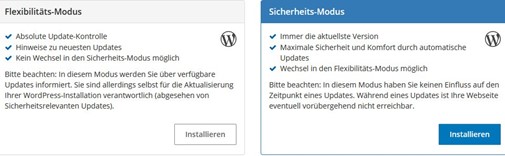
Schritt 2: Domain verknüpfen
Im nächsten Schritt wählst Du über das Dropdown-Menü Deine bereits bestehende Domain für WordPress (zum Beispiel https://katzenfreunde-suedsachsen.de/). Soll das Blog unter einer sogenannten Subdomain erreichbar sein (zum Beispiel https://blog.katzenfreunde-suedsachsen.de/), dann kannst Du diese gleich hier anlegen und zuordnen.
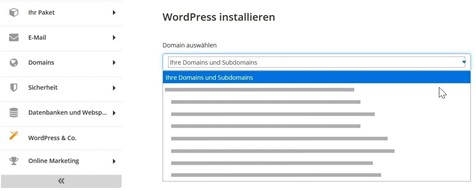
Schritt 3: Zugangsdaten und Titel festlegen
Registriere Dich als Administrator, indem Du Benutzernamen, Passwort und E-Mailadresse eingibst. Falls Du Dir beim Titel der Website noch nicht sicher bist, kannst Du diesen (wie auch die Zugangsdaten) später problemlos in WordPress ändern. Wichtig: Notiere Dir Benutzername und Passwort.
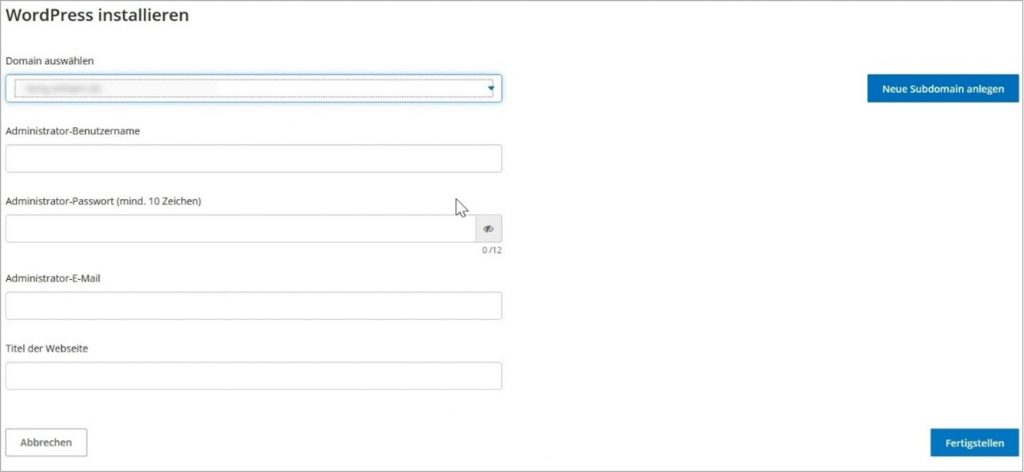
Schließlich erhältst Du die Links zur Website und zur Administrationsoberfläche:
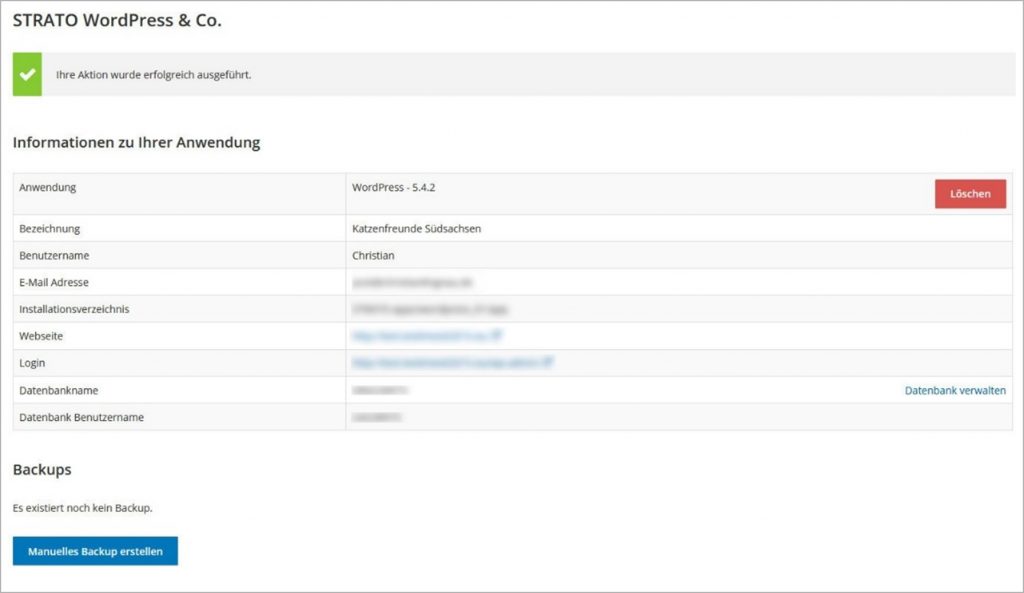
Und so sieht Dein Blog unmittelbar nach der Installation aus, wenn Du den Link unter Zur Website klickst:
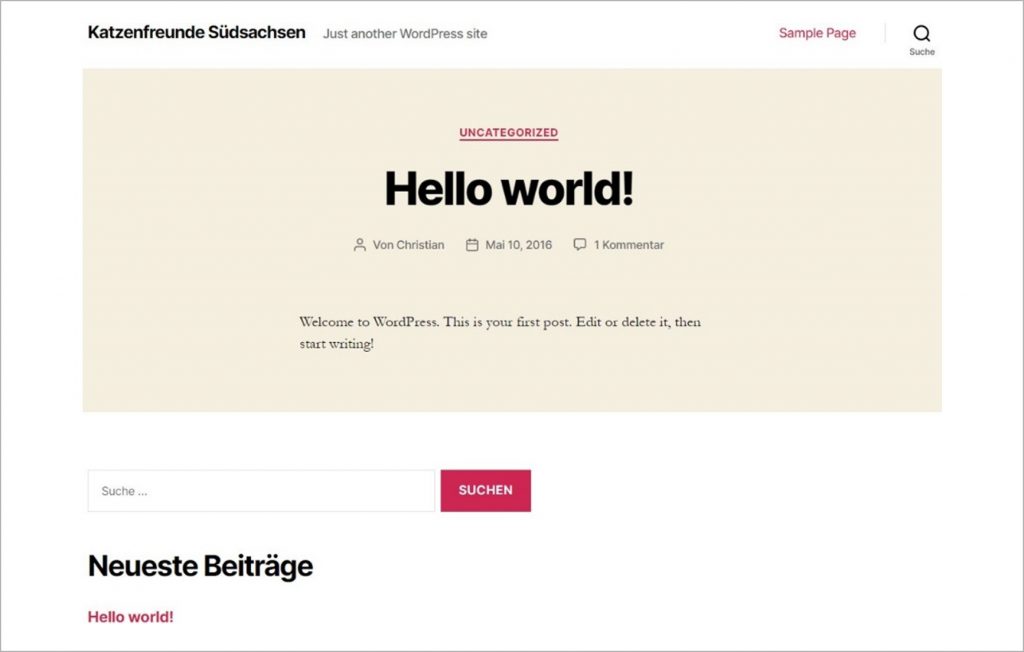
3. SSL-Verschlüsselung aktivieren
Bevor Du anfängst zu bloggen, solltest Du die Domain auf https umstellen. Die SSL- Verschlüsselung ist Voraussetzung für eine sichere Datenübertragung. Das ist wie bei einem versiegelten Brief: Kein Dritter kann mitlesen. Das ist in zwei Schritten erledigt:
1. Gehe ins STRATO Kunden-Login und weise das STRATO SSL-Zertifikat der WordPress-Domain zu (Dein Paket > Sicherheit > STRATO SSL).
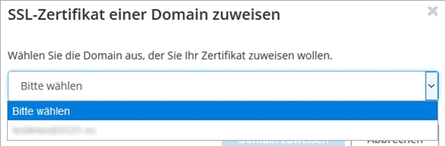
2. Logge Dich in WordPress mit Deinen zuvor vergebenen Zugangsdaten ein. Den Login-Bereich rufst Du über die Domain + /wp-admin auf (z. B. https:// katzenfreunde-suedsachsen.de/wp.admin). Auf der rechten Seite unter Einstellungen > Allgemein gibst Du bei den beiden Adressen hinter http einfach ein s ein. Sobald Du die Änderungen gespeichert hast, ist WordPress nur noch verschlüsselt per https erreichbar.
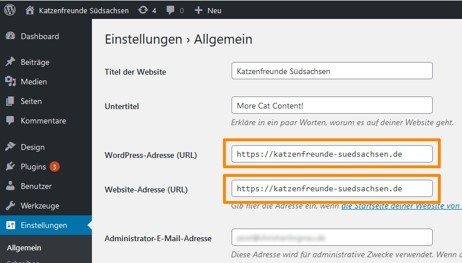
4. WordPress-Einstellungen anpassen
Noch sieht man nicht viel, außer dem typischen »Hello World«-Beitrag im Standard- Layout bzw. »Theme«. Das wollen wir ändern! Im folgenden Abschnitt zeigen wir, welche Einstellungen Du als Erstes in WordPress vornimmst.
Zunächst klicken wir im STRATO Kunden-Login auf den Link zur Administrationsoberfläche oder geben den Link direkt in den Browser ein (Domain +/wp-admin). So gelangen wir zum Login-Bereich unseres neuen Blogs und geben unsere zuvor gewählten Zugangsdaten (siehe Schritt 1) ein.
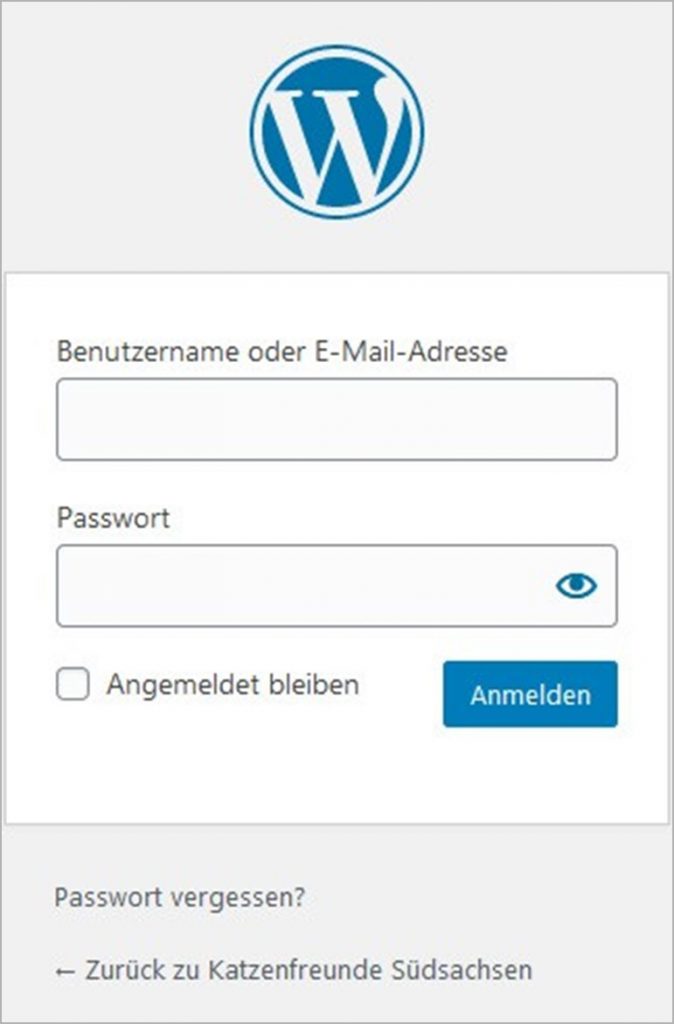
Nach dem Login befinden wir uns im sogenannten Dashboard
unseres neuen Blogs, einem Bereich des Backends. Hierüber können wir sämtliche
WordPress- Einstellungen vornehmen.
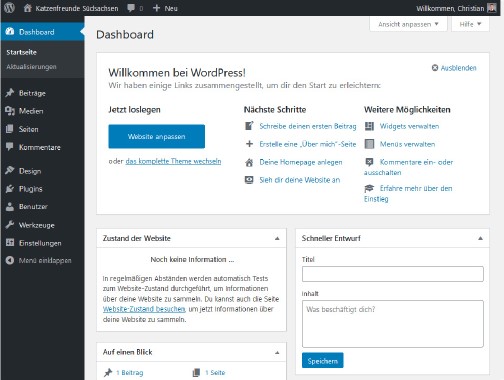
Wichtig: Wenn Du bei der Installation den Flexibilitäts-Modus gewählt hast, stehen gegebenenfalls ein oder mehrere Updates zur Verfügung.
Seitentitel und Untertitel
Alle grundlegenden Einstellungen befinden sich unter dem
Menüpunkt Einstellungen in der
linken Menüleiste ganz unten. Bei Allgemein kannst Du den Seitentitel anpassen und einen Untertitel eingegeben – eine
gute Möglichkeit, den Slogan des Blogs unterzubringen (zum Beispiel »More Cat
Content!«). Mit einem Klick auf Änderungen
speichern wird das (öffentlich sichtbare) Blog umgehend aktualisiert.
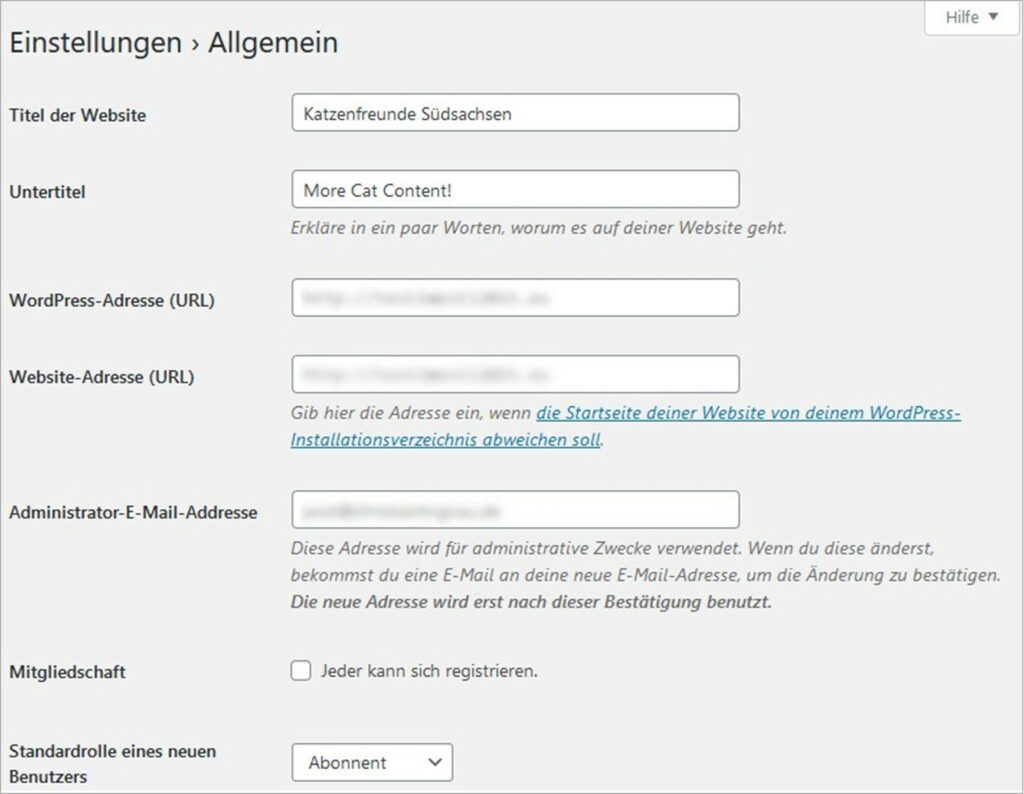
Allgemeine Einstellungen im Backend
Permalinks
Unter Einstellungen > Permalinks kannst Du die URL-Struktur Deiner Beiträge, Seiten, Kategorien, Tags etc. festlegen. Das ist auch nötig, denn in der Grund- einstellung sehen die Links in etwa so aus:
https://katzenfreunde-suedsachsen.de/?p=123.
Für besonders einfache und aussagekräftige Links wählst Du am besten die Option Beitragsname. Lautet ein Beitrag zum Beispiel »Kitty mag Mäuse«, dann erstellt WordPress dafür folgende URL: https://katzenfreunde-suedsachsen.de/kitty- mag-maeuse. Derartige Links sind aussagekräftig und lassen sich gut mit anderen teilen. In der Beitrags- bzw. Seitenansicht kannst Du den automatisch generierten Link zudem problemlos anpassen (dazu mehr unter Beiträge erstellen).
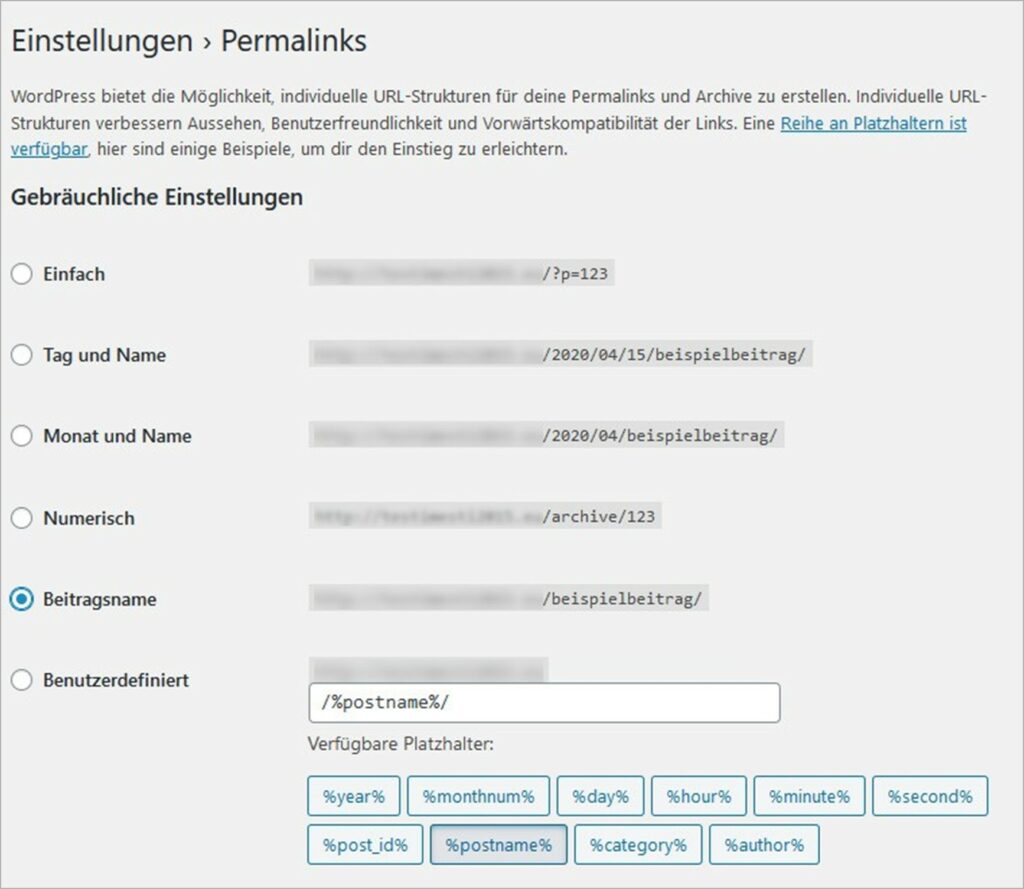
Startseite einrichten
WordPress zeigt auf der Startseite die letzten Beiträge in chronologischer Reihenfolge an. Das ist typisch für Blogs und praktisch für die Leser, weil sie so immer die aktuellen Beiträge im Blick haben.
In manchen Fällen ist eine »statische Seite« aber interessanter – etwa wenn es sich um eine Website handelt, die nicht so häufig aktualisiert wird. Im Backend lässt sich das einfach über Einstellungen > Lesen ändern. Weil noch keine Seiten angelegt wurden, steht derzeit nur die Beispielseite »Sample Page« zur Verfügung. In diesem Beitrag zeigen wir, wie Du in WordPress Seiten erstellst. Diese können anschließend hier als Startseite ausgewählt werden
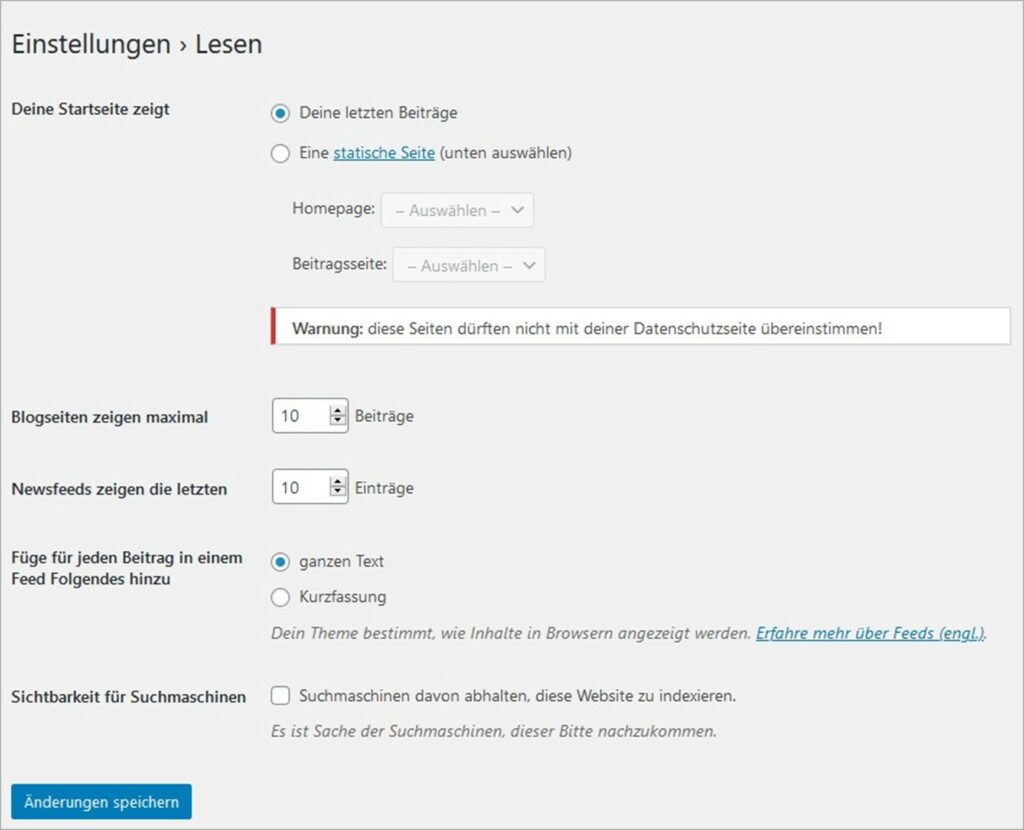
Sichtbarkeit für Suchmaschinen
Im gleichen Menübereich findest Du die Optionen für Suchmaschinen. In den Grundeinstellungen werden Google & Co. Dein Blog indexieren und in ihren Suchergebnissen anzeigen. Wenn Du erst in Ruhe Deine Seite aufbauen und keine Besucher haben möchtest, kannst Du hier ein Häkchen setzen. Das ist empfehlenswert, solange Du noch kein Impressum und keine Datenschutzerklärung erstellt hast. Sobald alles erledigt ist, solltest Du das Häkchen wieder entfernen – andernfalls werden Leser Dein Blog über eine Suchmaschine nicht finden.
Hinweis: Diesen Beitrag haben wir am 21.12.2020 aktualisiert.


Andrea Kuchenbuch sagte am
Hallo, liebes Support-Team!
Ich betreibe schon seit längerem einen Blog auf wordpress.com und habe nun Euer WordPress-Hosting gebucht. Wie kann ich meinen Blog auf das neue Hosting-Paket umziehen und damit alle Beiträge, Seiten und Theme-Einstellungen erhalten? In vorherigen Beschreibungen ist von der Installation eines PlugIns die Rede. Das fällt jedoch weg, da ich auf meinem WordPress.com-Blog keine Plugins installieren kann.
Vielen Dank schon mal vorab, Andrea
Christian Lingnau sagte am
Liebe Andrea,
du kannst über das Export-Werkzeug in Deinem Admin-Bereich von wordpress.com alle Beiträge, Kategorien, Tags etc. exportieren und in einem neu installierten WordPress bei STRATO importieren. Allerdings klappt das nicht immer reibungslos, gerade bei großen Datenmengen manchmal auch gar nicht. Deshalb schau am besten nach dem Export, ob alle Texte und Bilder vorhanden sind.
Ganz ohne Handarbeit wird es wahrscheinlich nicht gehen (z. B. Artikelbilder den richtigen Beiträgen zuordnen). An Deiner Stelle würde ich erstmal das neue Blog bei STRATO nicht-öffentlich schalten und die Dateien in Ruhe umziehen. Wenn alles übertragen ist (automatisch und/oder manuell), kannst du das neue Blog live stellen und das alte deaktivieren.
Viel Erfolg!
Christian
Claudia Buchbinder sagte am
Hallo,
ich bin WordPress-Neuling und habe folgende Frage: ich habe seit Jahren eine Website bei Strato. Jetzt bin ich auf ein „Strato WordPress Paket“ umgestiegen und möchte wagen, meine erste WordPress-Site selbst zu erstellen. Da das eine Weile dauern wird, möchte ich mit meiner aktuellen Site aber Online bleiben. Gibt es irgendeine Möglichkeit, die neue WordPress-Site vorerst „zu verstecken“? Gibt es so etwas wie eine unsichtbare „Subdomain“?
Über Ihre Hilfe freue ich mich!, danke ;), Claudia
Christoph Zeuch sagte am
Hallo Claudia,
hiermit kannst Du Dich gern an unseren Kundenservice wenden. Du erreichst ihn auf Facebook, Twitter oder über Hilfe & Kontakt.
Viele Grüße
Nicole
Claudia Buchbinder sagte am
Hallo Nicole, danke 😉 ! Grüße zurück, Claudia
Kathrin Haupt sagte am
wo kann ich denn das Impressum in WP hinterlegen? Finde dazu nichts 🙁
Christian Lingnau sagte am
Hallo, dazu musst du über das WordPress-Backend eine Seite anlegen: „Seiten“ -> „Erstellen“. Diese Seite wird am besten auch Impressum genannnt und dann auf allen anderen Seiten eingebunden (z. B. über das Menü oder den Footer). Hinweise für ein rechtssicheres Impressum findest du hier: https://www.strato.de/blog/abmahnung-rechtssicheres-impressum/.
Raf Schröder sagte am
Guten Tag, ich weiß nicht mehr weiter. Wie kann ich auf die von einem anderen Provider per FTP übertragene Datenbank mit WordPress zurückgreifen. Ein Anruf half mir leider nicht weiter.
Christoph Zeuch sagte am
Hallo Raf,
vielen Dank für Deine Nachricht. Im Blog beantworten wir jedoch nur Fragen, die sich direkt auf den Inhalt des Blogbeitrags beziehen. Unser Kundenservice hilft Dir aber gern bei Deiner Frage weiter.
Neben der von Dir bereits erwähnten telefonischen Hotline erreichst ihn auf Facebook, Twitter oder über Hilfe & Kontakt.
Viele Grüße
Nicole
Axel Pötzinger sagte am
SEHR anschaulich verdeutlicht. Ich denke, das wird mir bei meiner Einrichtung helfen.
Eine Frage noch: Gibt es irgendwo eine Anleitung, die mir dabei hilft, einen schon bestehenden Blog bei WordPress.com zu übernehmen, sprich also die Inhalte, Theme etc.
Christian Lingnau sagte am
Hallo Axel, wir haben hier einen Beitrag zum Thema WordPress-Umzug zu STRATO: https://www.strato.de/blog/wordpress-umzug-so-nimmst-du-dein-blog-zu-strato-mit/. Das bezieht sich zwar nicht direkt auf wordpress.com, funktioniert aber ähnlich. Du kannst zusätzlich auch die Export-Funktion von WordPress nutzen, d. h. die Daten (Beiträge, Seiten, Kategorien etc.) des alten Blogs exportieren und dann im neuen Blog importieren (im Backend über „Werkzeuge“). Viel Erfolg!